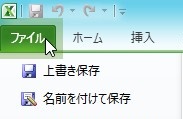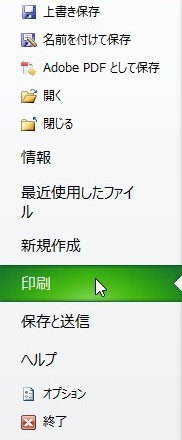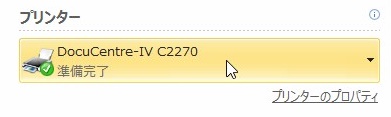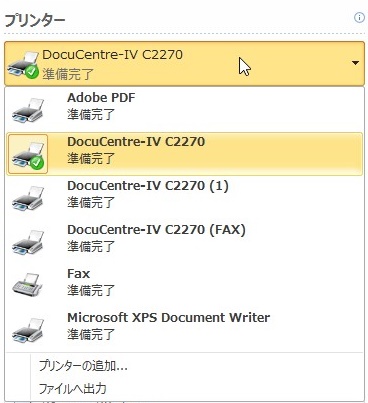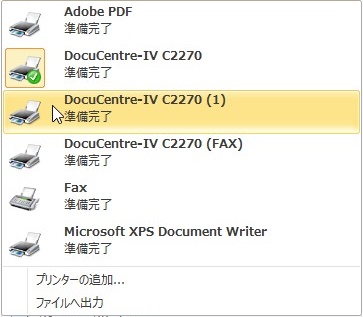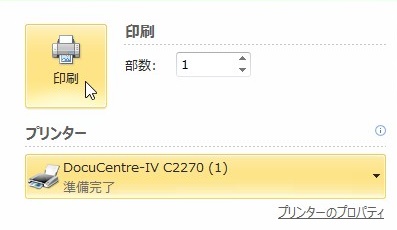【エクセル2010】印刷するプリンターを変更するやり方
 通常設定されているプリンターではなく
通常設定されているプリンターではなく
ほかのプリンターで印刷したい時が
あります。
そんな時には印刷するプリンターを
変更する設定をすれば解決できます。
ですが、
『印刷するプリンターを変更するには
どうすればいいの?』
と困っている人も多いでしょう。
そこで今回は、
「印刷するプリンターを変更するやり方」
についてご紹介していきます。
この記事の目次
印刷するプリンターを変更するやり方
それでは始めていきましょう!
「ファイル」タブをクリックして選ぶ
まずは「ファイル」タブをクリックして
選んでください。
メニューから「印刷」をクリックして選ぶ
「ファイル」タブを選んだら
画面が切り替わります。
その切り替わった画面にある左側の
メニューから「印刷」をクリックして
選びましょう。
「プリンター」欄のドロップダウンリストをクリックして選ぶ
メニューから「印刷」を選んだら
「プリンター」欄のプリンター名が
表示されたドロップダウンリストを
クリックして選びます。
メニューから印刷するプリンターをクリックして選ぶ
プリンター名が表示された
ドロップダウンリストを選んだら
メニューが表示されます。
その表示されたメニューの中から
印刷するプリンターをクリックして
選びましょう。
最後に「印刷」ボタンをクリックして終了!
印刷するプリンターを選んだら
「印刷」ボタンをクリックして
選んでください。
そうすると、印刷するプリンターを
変更することができます。
まとめ
- 「ファイル」タブをクリックして選ぶ
- メニューから「印刷」をクリックして選ぶ
- 「プリンター」欄のドロップダウンリストをクリックして選ぶ
- メニューから印刷するプリンターをクリックして選ぶ
- 最後に「印刷」ボタンをクリックして終了!
お疲れ様でした。
印刷するプリンターを変更することは
できましたでしょうか?
「印刷」の「プリンター」欄で
印刷するプリンターを変更できるので
活用していきましょう。
あなたのお仕事が、つまづくことなく
進められることを心より応援しております。